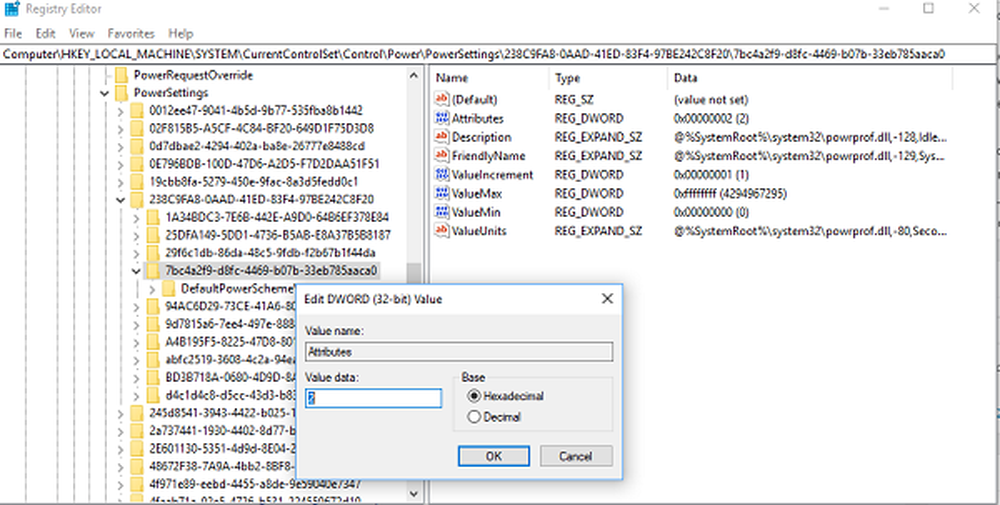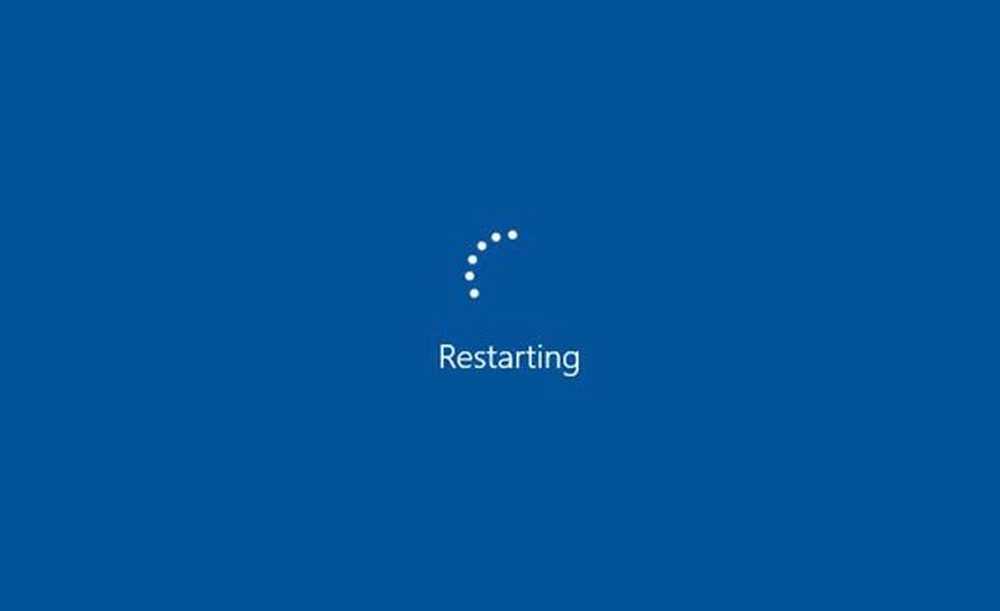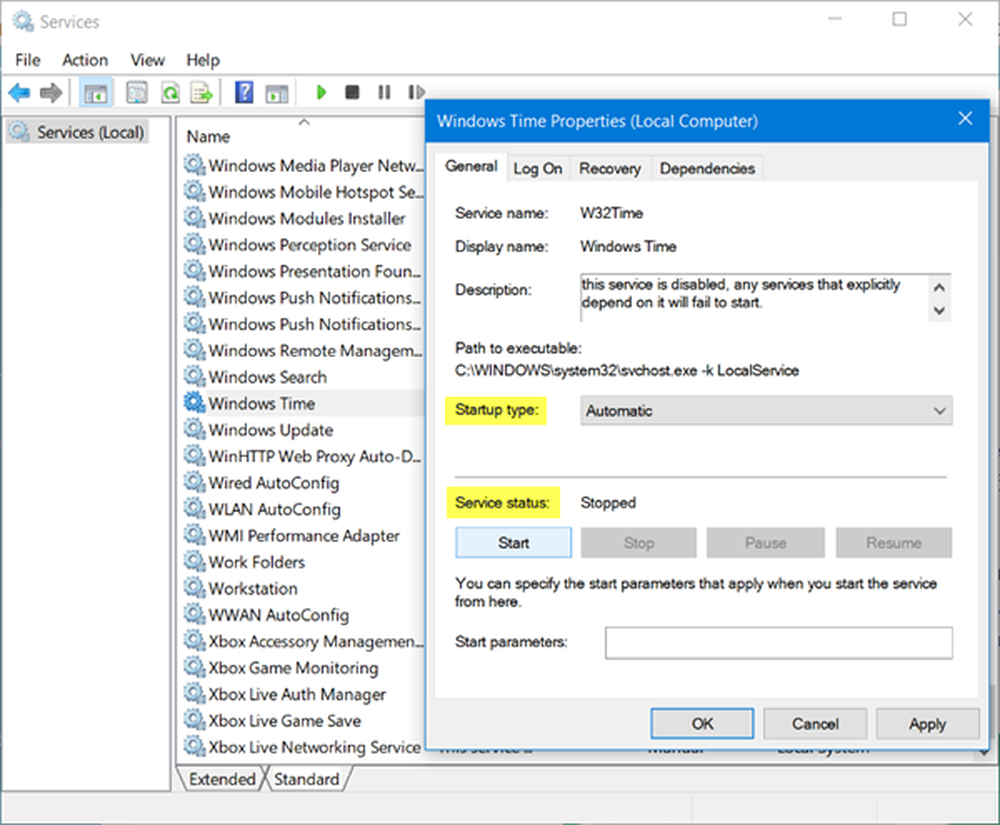Falta el reloj de Windows 10, invisible o negro

Las actualizaciones de Windows traen nuevas funciones y mejoras, pero a veces también presentan problemas. La razón principal por la que surgen nuevos errores es la incompatibilidad entre los componentes de software antiguos y nuevos. Uno de esos temas de los que vamos a hablar en este post es Windows Clock faltante, invisible o negro. El problema se enfrentó a los usuarios después de una actualización reciente de la característica. Bueno, puedes seguir los pasos mencionados en esta publicación para resolverlo..
Falta el reloj, negro o invisible en Windows 10
Este es un error que puede hacer que Windows Clock en la barra de tareas aparezca negro o invisible, lo que dificulta la lectura del tiempo en su computadora. El error tiene algo que ver con los temas de Windows y el estilo Aero. Aquí hay algunas soluciones para solucionar esto:
Antes de comenzar, reinicie Explorer y vea si eso ayuda. Tal vez sea una falla temporal.
1] Deshabilitar tema personalizado

La posible razón por la que un Reloj de Windows negro puede ser un tema antiguo o incompatible. Es posible que tenga un tema personalizado en su lugar, y después de una actualización se volvió incompatible. Entonces, lo que puede hacer ahora es cambiar a uno de los temas predeterminados y volver a crear su tema personalizado..
Para ello, haga clic derecho en el escritorio y seleccione Personalizar. Entonces seleccione Temas en el menú de la izquierda y seleccione Windows 10 como tu tema Ahora puedes borrar todos los demás temas personalizados y crearlos nuevamente desde cero. Esto habría arreglado el reloj negro de Windows y lo habría convertido de nuevo en blanco.
2] Editando tus temas existentes
Si no quiere perder su tema existente, existe una solución que puede ayudarlo a preservar sus temas. Esta solución es un poco compleja, por lo que le recomendamos que se limite a la primera. Puedes seguir estos pasos para modificar tus temas existentes para reparar el reloj negro de Windows.
Guarda tu tema existente si aún no lo has hecho. Para guardar un tema, haga clic derecho en el escritorio y seleccione Personalizar y luego seleccione Temas Desde el menú de la izquierda. Ahora haga clic en Guardar tema botón justo debajo de su tema personalizado para guardarlo. Puedes nombrar el tema cualquier cosa (lo vamos a cambiar más adelante).
Ahora es el momento de modificar este tema guardado. Ir C: \ Users \ UserName \ AppData \ Local \ Microsoft \ Windows \ Themes. Localice el archivo con el nombre del tema que guardó en el paso anterior. Haga clic derecho en el archivo y ábralo con el bloc de notas o cualquier otro editor de texto.
Ahora localice la línea que dice:
Ruta =% SystemRoot% \ resources \ themes \ Aero \ AeroLite.msstyles
Cambiarlo a:
Ruta =% SystemRoot% \ resources \ themes \ Aero \ Aero.msstyles
Guarda el archivo y renómbrelo a otra cosa.
Ahora vuelva a los temas y seleccione el nuevo tema que acaba de crear..
Esto debería haber solucionado el problema del reloj negro de Windows junto con otros problemas que podría enfrentar en los temas y la barra de tareas.
3] Usar UWT

Descarga y usa Ultimate Windows Tweaker. En Personalización> Barra de tareas, verá la modificación para mostrar o eliminar el Reloj del área de notificación. Usalo.
4] Desactivar los iconos pequeños de la barra de tareas
Esta es una solución para la mayoría de los casos de reloj de Windows invisibles. Si tiene un reloj de Windows invisible, intente deshabilitar los íconos pequeños de la barra de tareas en su computadora.
Para hacerlo, vaya a Configuración> Personalización> Barra de tareas. Y apaga el botón que dice Use pequeños botones de la barra de tareas. Esta es una solución temporal y puede que no funcione en algunos casos..
Estas fueron algunas soluciones posibles para el problema del reloj negro de Windows. Espero que algo te ayude.